[기사 수정 : 23일 오후 11시 11분]
싱가포르에 산 지 15년이지만 여전히 한국인이기에 가끔은 한국에서 발급하는 공문서가 필요할 때가 있다. 예전에는 그런 경우 대사관 영사과에 가서 발급 신청하고 우편으로 받았다고 하는데, 요즘은 '민원24' 홈페이지에서 발급이 가능하다.
이번에 주민등록표등본이 필요해서 민원24에 접속했다. 진작에 회원으로 가입을 해두었기 때문에 아이디와 암호도 있고, 한국에서 신분을 확인하는 데 꼭 필요하다는 공인인증서도 가지고 있고, 컴퓨터와 프린터도 최신형이기에 주민등록표등본 정도야 금방 발급 받을 수 있을 줄 알았다.
아니었다. 외국에 살면서 인터넷을 통해 한국의 주민등록등본을 발급 받으려면 어떤 과정을 거쳐야 하는지 그리고 그게 가능하기나 한 건지 지금부터 경험을 공유한다.
큰사진보기
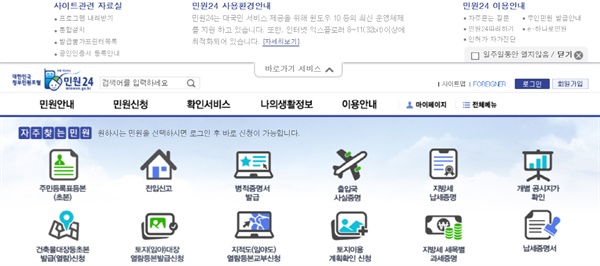
|
| ▲ <민원24> 홈페이지. 사용환경안내를 보면 윈도에 익스플러로만 가능하다고 한다. |
| ⓒ 이봉렬 | 관련사진보기 |
먼저 평소 인터넷 서핑용으로 사용하던 크롬을 이용해서 민원24 홈페이지에 접속을 했다. 첫 화면에 친절하게 '민원24 사용환경안내'가 보인다. 요약을 하자면 윈도 10 운영체제에 깔린 인터넷 익스플로러 8~11 이상을 사용해야 한단다.
크롬을 닫고, 익스플로러를 열어 민원24에 다시 접속했다. '자주 찾는 민원' 코너에 주민등록표등본이 아이콘으로 표시되어 있어서 바로 클릭했다.
큰사진보기
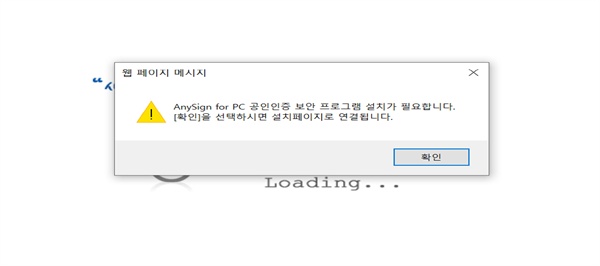
|
| ▲ 공인인증 보안 프로그램 설치가 필요하다는 안내문. 이 정도는 각오했다. |
| ⓒ 이봉렬 | 관련사진보기 |
다음 화면으로 넘어가지 않고 "공인인증 보안 프로그램 설치가 필요"하다는 안내문이 뜬다. 이 정도는 각오했다. 확인 버튼을 누르고 프로그램 다운로드를 한 다음 설치를 마쳤다.
큰사진보기
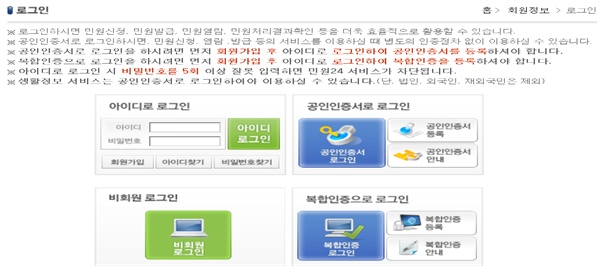
|
| ▲ 아이디 혹은 공인인증서로 로그인 가능하다. 아이디가 있어도 나중에 공인인증서가 결국 또 필요하다. |
| ⓒ 이봉렬 | 관련사진보기 |
프로그램 설치를 마친 후에야 볼 수 있는 로그인 화면, 아이디와 암호를 넣고 다시 클릭.
이번에도 바로 넘어 가지 않고 "민원발급 프로그램이 설치되어 있지 않"다며 설치를 요구했다.
큰사진보기
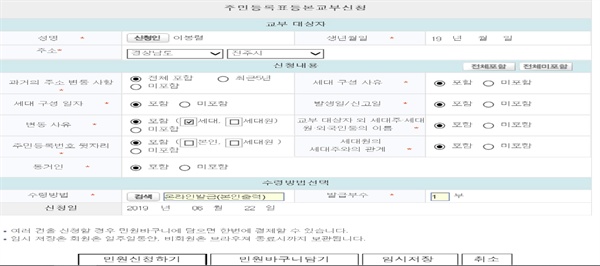
|
| ▲ 프로그램 두 개를 설치한 후에야 교부신청 화면을 볼 수 있다. |
| ⓒ 이봉렬 | 관련사진보기 |
프로그램을 설치한 후 드디어 만나게 된 '주민등록표등본 교부신청' 화면. 입력해야 하는 항목 클릭한 후 '신청' 버튼을 눌렀더니 이번에는 공인인증서 암호를 입력하는 화면이 나왔다.
큰사진보기
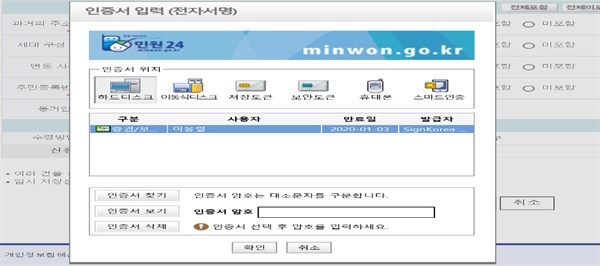
|
| ▲ 공인인증서 없앤다는 이야기를 들은 지가 꽤 된 것 같은데 아직 정부사이트에서부터 필요하다. |
| ⓒ 이봉렬 | 관련사진보기 |
암호를 넣고 확인을 눌렀더니 다시 '민원발급 지원 가능 프린터 목록'이라는 새로운 창이 뜬다. 내가 가지고 있는 프린터는 '민원발급 불가'란다.
프린트를 안 하고 PDF 파일로 저장하는 것도 안 된다. 발급 가능한 프린터라고 하더라도 공유프린터로 설정된 건 또 안 된다. 결국은 대사관 영사과를 찾아 가서 거기 비치된 컴퓨터와 프린터를 이용해서 발급을 받아야 했다.
공문서가 필요할 때마다 대사관을 찾든지, 아니면 추가로 프린터를 사서 컴퓨터에 직접 연결을 해야 하는 게 지금의 현실이다.
인구 500만의 싱가포르는 진작에 하고 있다
그럼 동남아의 작은 도시국가 싱가포르의 사정은 어떨까?
비교를 위해 내가 싱가포르에 살고 있는 영주권자임을 확인하는 서류인 'Re-Entry Permit'을 발급받아 보기로 했다. 우선 싱가포르 이민국 (이하 ICA) 홈페이지에 접속을 했다.
큰사진보기
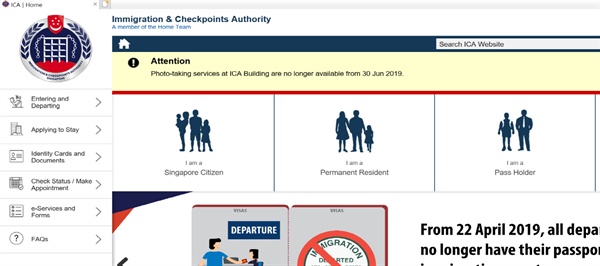
|
| ▲ 싱가포르 이민국 (ICA) 홈페이지. 윈도든 맥이든 휴대폰이든 어디서 접속해도 동일한 서비스를 받을 수 있다. |
| ⓒ 이봉렬 | 관련사진보기 |
여기에는 '사용환경안내'가 없다. 익스플로러뿐만 아니라 크롬, 파이어폭스는 물론이고, 운영체제가 다른 맥 컴퓨터, 심지어 휴대폰을 통해서도 접속 및 발급이 가능하기 때문이다.
큰사진보기
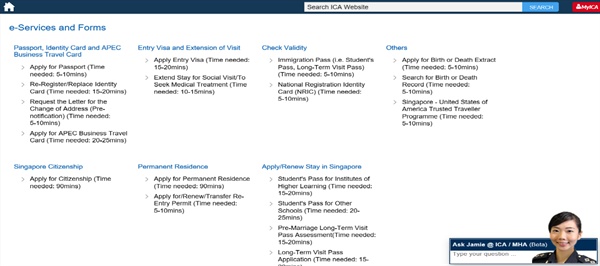
|
| ▲ 원하는 항목을 고르는 화면. 오른쪽 화면 아래 대화창을 이용하면 문자채팅으로 실시간 도움을 받을 수도 있다. |
| ⓒ 이봉렬 | 관련사진보기 |
좌측 카테고리에서 'e-Service and Forms' 버튼을 누른 후 다음 화면에서 'Re-Entry Permit' 항목을 눌렀다. 싱가포르 시민권자인지 영주권자인지를 선택하는 아이콘 두 개가 나와서 영주권자를 선택했다.
큰사진보기
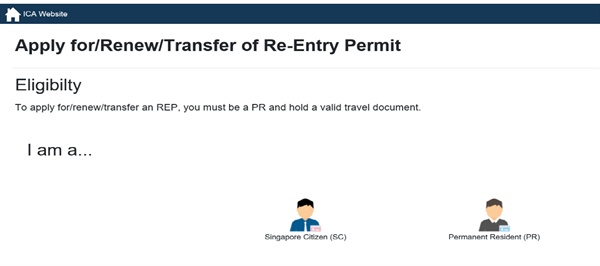
|
| ▲ 영어를 잘 못해도 큰 문제가 없다. 아이콘이 간단한 설명으로 구성되어 있으니까. |
| ⓒ 이봉렬 | 관련사진보기 |
다음 화면에서 서류신청인지, 수정인지, 그냥 발급인지 등을 선택하는 아이콘이 나와서 맨 아래 프린터 모양의 발급 아이콘을 눌렀다.
큰사진보기
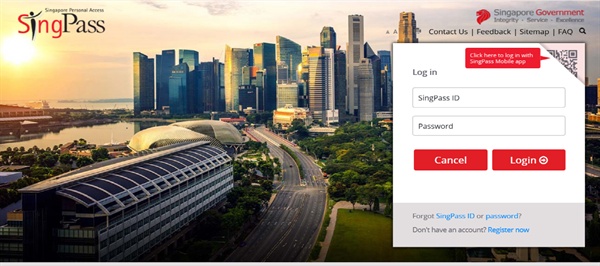
|
| ▲ 이제 나를 확인시켜주는 단계. ID 와 비밀번호면 충분하다. 이것 하나로 싱가포르의 모든 공공기관 로그인이 가능하다. |
| ⓒ 이봉렬 | 관련사진보기 |
큰사진보기
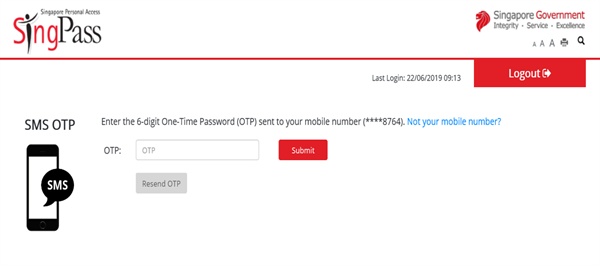
|
| ▲ 공인인증서 대신 등록해 둔 휴대폰으로 확인 문자를 보내 준다. 여섯 자리 숫자를 저 창에 입력하면 끝 |
| ⓒ 이봉렬 | 관련사진보기 |
이제 내 신분을 확인시켜 줄 차례다. 한국의 주민등록번호와 비슷한 'Singpass ID' 와 암호를 넣으면 등록되어 있는 휴대폰으로 여섯자리 숫자의 'SMS OTP'가 온다. 이걸 입력하면 내가 원하는 'Re-Entry Permit'을 프린트할 수 있는 화면이 나온다.
큰사진보기
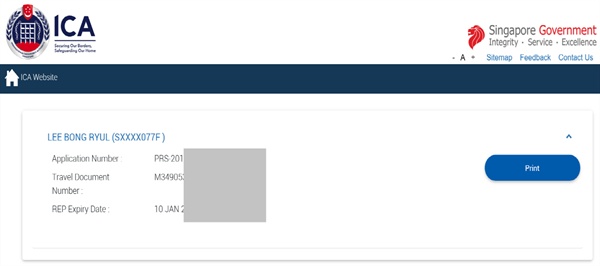
|
| ▲ 이미 발급 완료. 프린트를 하거나 PDF 로 저장이 가능하다. 프린트 기종을 따지는 일은 없다. |
| ⓒ 이봉렬 | 관련사진보기 |
이게 끝이다. 프린터가 없는 사람은 그냥 PDF로 저장하는 것도 가능하다. 원하는 서류를 발급받는데 어떠한 추가 프로그램도 설치할 필요가 없고, 컴퓨터와 프린터가 없어도 가능하다.
정부가 국민들 대상으로 서비스를 하기 위한 사이트를 만들 때는 만드는 공무원이 아니라 사용하는 국민의 처지에서 가능하면 쉽고 편하고 안전하게 만드는 게 기본이다.
맥이든 윈도든 운영체제 상관없고, 크롬이든 익스플로든 프로그램 상관없고, 추가로 이런 저런 프로그램 설치 안 해도 되고, 컴퓨터든 휴대폰이든 상관없이 그냥 다 가능한 그런 서비스 만드는 게 그리 어렵나?
인구 500만의 싱가포르는 진작에 하고 있다. 자칭 IT 강국이라는 나라가 그런 거 먼저 하지는 못하더라도, 하고 있는 데가 있으면 배울 생각은 해야 하는 것 아닐까?
한국 공무원들이 능력이 부족해서 못하는 거라곤 생각하지 않는다. 한국 공무원들의 관심과 개선을 요구한다.